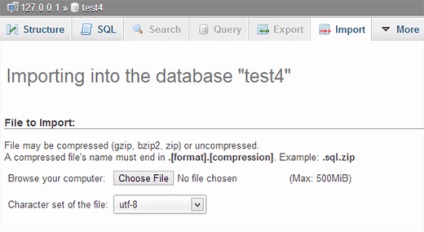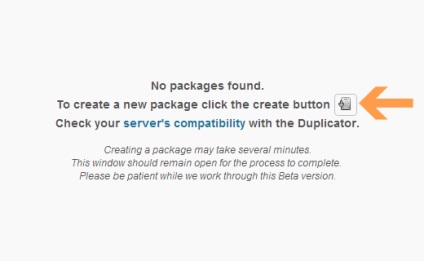
De ce poate aveți nevoie pentru a transfera WordPress site-ul rulează pe serverul local?
Cei mai mulți oameni a crea o copie a site-ului dvs. pe serverul local pentru testarea noi teme, plugin-uri, precum și pentru punerea în aplicare a diferitelor îmbunătățiri. Acest lucru vă permite să luați o temă curent cu tot conținutul și testa orice posibil, fără teama de deteriorare a site-ul lor. Mulți utilizatori copiați site-ul la un server local, pentru a practica cu WordPress și pentru a îmbunătăți abilitățile lor de codificare, de lucru cu datele curente.
Chiar și pentru a permite faptul că puteți efectua orice încercare utilizând conținut fals în WordPress, datele reale oferă o mai bună înțelegere a modului în care schimbările vor fi reflectate pe site-ul.
Mutarea WordPress -site pe serverul local folosind plugin-ul
Primul lucru ce trebuie să faceți - este să instalați și să activați plugin-ul Duplicator de pe site-ul live. plugin Duplicator vă permite să creați o copie a tuturor site-ului WordPress. Acesta poate fi folosit pentru a transporta WordPress-ul într-o nouă locație; acesta poate fi, de asemenea, utilizat ca un plug pentru copia de rezervă. După activarea plugin-ul adaugă un nou Duplicator element din meniul admin. Făcând clic pe ea va duce la ecranul pentru a crea copii de rezervă ale site-ului.
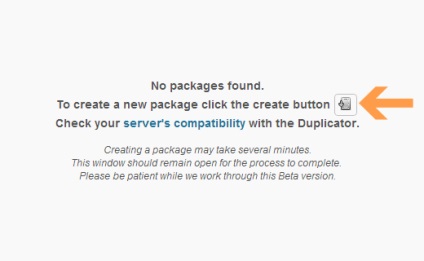
Pentru a crea un nou fișier, va trebui să faceți clic pe butonul «Creează un pachet nou». Duplicator va începe să creeze o arhivă pentru toate sayta.Eto poate dura ceva timp, în funcție de cantitatea de date este prezent pe site-ul live. Odată ce procesul de creare a arhivei este completă, veți fi redirecționat către ecranul de fișiere, care afișează nou create fișiere cu instalatorii lor. Pentru a muta site-ul dvs., trebuie să descărcați pe computer zip-fișier și programul de instalare.
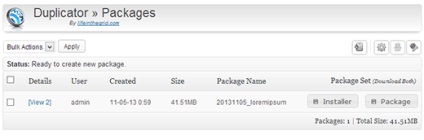
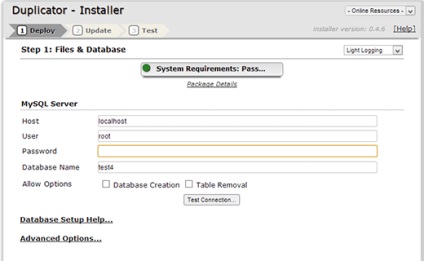
În ecranul prezentat, trebuie să introduceți informațiile pe baza serverului local. Deoarece câmpul gazdă este setat în mod obișnuit localhost.Esli că nu ați creat un utilizator nou pentru MySQL pe site-ul dvs., apoi numele de utilizator, introduceți ca root. Dacă utilizați o parolă pentru root-utilizator, în acest caz, introduceți parola, sau lăsați câmpul gol. În cele din urmă, introduceți numele bazei de date.
Programul de instalare va extrage baza de date și WP-fișiere din zip-arhivă și le importă. În funcție de dimensiunea fișierului poate dura ceva timp. Odată ce programul de instalare va extrage fișierele și importul bazei de date, va fi transferat la pagina de actualizare.
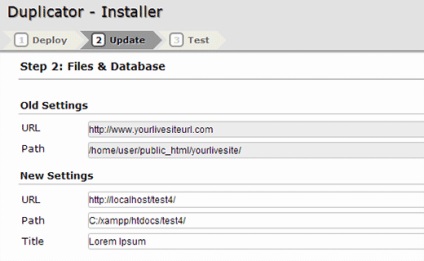
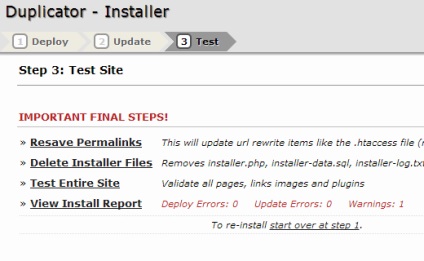
Efectuat. Vă mutați site-ul la o pagină server.Ustanovschik locale de lucru vă va arăta procesul este finalizat. Veți avea nevoie, de asemenea, să actualizați Permalinks dvs. pe serverul local și se va șterge fișierul de instalare, împreună cu fișierul.
migrarea manuală a site-ului WordPress la un server local
Pentru a exporta o bază de date a site-ului dvs., trebuie să vă conectați consola cPanel și faceți clic pe phpMyAdmin. În phpMyAdmin trebuie să selectați baza de date pe care doriți să îl exportați, apoi faceți clic pe tab-ul de export din partea de sus a paginii.
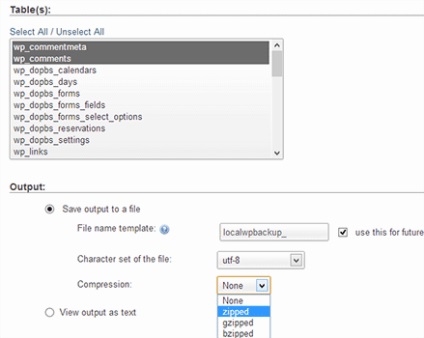
După ce descărcați o copie de rezervă a bazei de date, pasul următor va trebui să încărcați dvs. WP-fișiere. Pentru a face acest lucru, trebuie să vă conectați la WordPress-site-ul dvs. prin intermediul FTP-client, cum ar fi Filezilla. Încărcați toate WordPress fișiere, împreună cu un dosar de pe computer. Se încarcă fișiere poate dura ceva timp, în funcție de cantitatea de date de pe site.
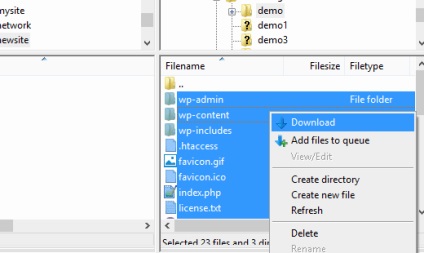
Dacă descărcați toate fișierele, nu doar folderul wp conținut, în acest caz, pur și simplu copiați aceste fișiere într-un dosar de pe serverul local, în cazul în care doriți să instalați WordPress.